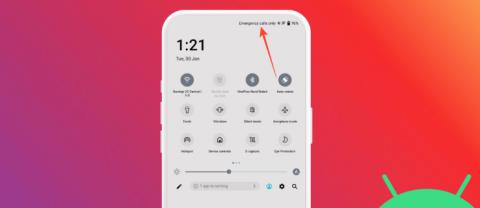วิธีการกู้คืนข้อความเสียงที่ถูกลบบน Android

ลบข้อความเสียงที่สำคัญโดยไม่ตั้งใจใช่ไหม ค้นหาวิธีกู้คืนข้อความเสียงที่ถูกลบบน Android และไม่สูญเสียข้อความสำคัญอีกต่อไป
หากคุณเพิ่งดาวน์โหลด Kodi แต่ไม่แน่ใจว่าจะเริ่มต้นจากตรงไหน คำแนะนำฉบับย่อนี้มีไว้สำหรับคุณ Kodi เป็นแพลตฟอร์มโอเพ่นซอร์สสำหรับการสตรีมเนื้อหาทุกประเภท ซึ่งหมายความว่าคุณมีอิสระและความยืดหยุ่นในการทำสิ่งที่คุณต้องการ

มีข้อแม้ว่า; เป็นที่น่าสังเกตว่า แม้ว่า Kodi เองจะไม่ผิดกฎหมาย แต่ก็สามารถใช้เป็นแพลตฟอร์มสำหรับกิจกรรมที่ผิดกฎหมายได้

ขณะนี้เรากำลังเรียกใช้ Leia v. 18.8 ซึ่งเป็นเวอร์ชันสุดท้ายในซีรีส์ Leia คอยติดตามซีรีส์ต่อไปในชื่อ “Matrix 19” ซึ่งจะมาในเร็วๆ นี้ บทความนี้จะให้ภาพรวมเพื่อให้คุณเริ่มต้นใช้งาน Kodi ตั้งแต่การติดตั้งส่วนเสริมไปจนถึงการเข้าถึงเนื้อหาโปรดของคุณ เราจะกล่าวถึงด้านล่าง
โปรดทราบว่าส่วนเสริมจำนวนมากมีเนื้อหาที่ไม่ได้รับอนุญาตอย่างเป็นทางการและการเข้าถึงเนื้อหาดังกล่าวอาจผิดกฎหมาย กล่าวโดยสรุปคือ หากเนื้อหานั้นฟรี แต่ดูดีเกินกว่าจะเป็นจริง ก็อาจเป็นไปได้
วิธีดาวน์โหลด Kodi
การดาวน์โหลด Kodi ทำได้ง่ายบนอุปกรณ์ส่วนใหญ่ ไปที่แอพสโตร์ของอุปกรณ์แล้วค้นหา “Kodi” จดไอคอนอย่างเป็นทางการของ Kodi เนื่องจากนักพัฒนาบางคนได้สร้างโปรแกรมเวอร์ชันลอกเลียนแบบ

น่าเสียดายที่ผู้ใช้ iPhone จะต้องระงับหรือหาวิธีแก้ไขในส่วนนี้ เห็นได้ชัดว่ามีใครบางคนที่ Apple สังเกตเห็นว่าผู้ใช้หลายคนกำลังทำอะไรกับ Kodi ดังนั้นพวกเขาจึงลบความสามารถในการดาวน์โหลดบน App Store
ในการดาวน์โหลด Kodi บน iPhone คุณต้องเริ่มต้นด้วย Tweakbox ซึ่งสามารถดาวน์โหลดซอฟต์แวร์ Kodi ได้โดยไม่ต้องเจลเบรกโทรศัพท์ของคุณ คนอื่นๆ สามารถเยี่ยมชมแอพสโตร์หรือไปที่เว็บไซต์ โดยตรง เพื่อรับ Kodi เวอร์ชันล่าสุดบนอุปกรณ์ที่ไม่ใช่ iPhone

เมื่อคุณดาวน์โหลด Kodi แล้ว คุณจะต้องตั้งค่าสักหน่อย แต่ไม่ต้องกังวล นั่นคือสิ่งที่บทความนี้มีไว้สำหรับ
แอพนี้ค่อนข้างไร้กระดูกเมื่อติดตั้งครั้งแรก แต่นั่นเป็นเพราะมันสามารถปรับแต่งได้อย่างเต็มที่ คิดว่า Kodi เป็นกระเป๋าเดินทางสำหรับสื่อทั้งหมดของคุณในที่เดียว
หลังการติดตั้ง คุณจะต้องมี "โปรแกรมเสริม" เรามาทบทวนกันว่าควรเตรียมตัวอย่างไรก่อนไปต่อ
เตรียมพร้อมสำหรับส่วนเสริม
ตอนนี้ได้เวลาปรับแต่ง Kodi และเพิ่มเนื้อหาที่คุณสนใจ ไม่ว่าคุณจะต้องการเพลง วิดีโอ สภาพอากาศ ฯลฯ Kodi จะรวมทุกอย่างไว้ในที่เดียวสำหรับคุณ ในการเริ่มต้นให้อ่านขั้นตอนต่อไปสำหรับส่วนเสริม
อนุญาต 'ไม่ทราบแหล่งที่มา'
สำหรับส่วนเสริมที่มีอยู่มากมาย คุณจะต้องอนุญาตให้ Kodi เข้าถึง 'แหล่งที่ไม่รู้จัก' โดยทั่วไปหมายความว่าเนื้อหาบางอย่างที่คุณจะพบไม่ได้ถูกพัฒนาโดยนักพัฒนาที่เชื่อถือได้ และคุณอาจดาวน์โหลดบางอย่างที่ทำให้อุปกรณ์ของคุณเสียหายได้
อย่างไรก็ตาม หากต้องการอนุญาตเนื้อหาประเภทนี้:
คลิกที่ฟันเฟือง 'การตั้งค่า' และคลิก 'ระบบ'

เลื่อนลงและคลิก 'ส่วนเสริม'

สลับ 'ไม่ทราบแหล่งที่มา' จากนั้นคลิก 'ใช่'

วิธีติดตั้งส่วนเสริมของคุณ
ตอนนี้เราได้อนุญาตให้ Kodi ดาวน์โหลดเนื้อหาจากแหล่งที่ไม่รู้จักแล้ว ก็ถึงเวลาเลือกบริการสตรีมมิ่งที่คุณต้องการเพิ่มลงในแพลตฟอร์ม สำหรับบทช่วยสอนนี้ เราจะใช้ Pluto.TV เป็นแหล่งสตรีมทีวีสดฟรีและถูกกฎหมายอย่างสมบูรณ์พร้อมฟีเจอร์ On Demand
คลิก 'ส่วนเสริม' ในเมนูด้านขวา
คลิก 'Enter add-on browser' เมื่อคุณมาถึงหน้านี้แล้ว

เลื่อนดูรายการและเลือกส่วนเสริม

คลิก “ติดตั้ง”

เลือกส่วนเสริมที่เกี่ยวข้องแล้วคลิก "ตกลง"

Pluto.TV ได้รับการติดตั้งบนอุปกรณ์สตรีมมิ่งของคุณแล้ว หากการดาวน์โหลดล้มเหลว ให้ลองใช้ Add-on อื่นจากรายการ หลังจากที่คุณดาวน์โหลด Add-On สำเร็จแล้ว คุณจะเห็นมันบนหน้าจอหลักของ Kodi
วิธีสตรีมวิดีโอบน Kodi
หลังจากที่คุณติดตั้งส่วนเสริมแล้วให้คลิกจากแท็บ 'ส่วนเสริม' ภายใน Kodi ทำตามขั้นตอนการตั้งค่าเพิ่มเติมใดๆ ที่การติดตั้งที่คุณเลือกอาจมี
แตะ 'ส่วนเสริม' และเลือกบริการสตรีมมิ่งของคุณ

ทำตามคำแนะนำบนหน้าจอ

สนุก

โปรดทราบว่าส่วนเสริมเหล่านี้บางส่วนมาจากนักพัฒนาที่ไม่รู้จัก ดังนั้นคุณจึงไม่สามารถแน่ใจได้เต็มปากว่าคุณกำลังดาวน์โหลดสิ่ง���ี่น่าเชื่อถือหรือจะใช้งานได้จริง
วิธีฟังเพลงบน Kodi
การใช้ Kodi สำหรับเพลงนั้นทำงานคล้ายกับฟังก์ชั่นวิดีโอ ก่อนอื่นคุณต้องติดตั้งส่วนเสริมและส่วนเสริมที่เกี่ยวข้องเพื่อเข้าถึงเพลงของคุณโดยใช้ Kodi
เปิด Kodi แล้วคลิก Add-On

คลิกที่ส่วนเสริม

คุณยังสามารถเพิ่มเพลงที่จัดเก็บไว้ในอุปกรณ์ของคุณโดยคลิกตัวเลือก "ไฟล์"

วิธีลบส่วนเสริม
หากคุณดาวน์โหลดบางอย่างจากแหล่งที่สร้างปัญหา หรือหากคุณกำลังพยายามล้างข้อมูลเล็กน้อย คุณสามารถลบส่วนเสริมที่คุณติดตั้งไว้ได้
ไปที่แท็บ 'ส่วนเสริม' อีกครั้ง จากนั้นทำดังนี้
คลิก 'ส่วนเสริมของฉัน' จากนั้นคลิก 'ทั้งหมด'

เลือก Add-On แล้วคลิก “ถอนการติดตั้ง”

ทำตามคำแนะนำเพื่อลบซอฟต์แวร์ออกจาก Kodi หากคุณได้รับป๊อปอัปแจ้งว่าไม่สามารถลบ Add-on ได้ นั่นเป็นเพราะคุณกำลังพยายามลบ Add-on ที่เกี่ยวข้องในขณะที่ยังคงรองรับบริการอื่นอยู่ ลบบริการนั้นออกก่อน จากนั้นดำเนินการลบบริการที่น่าสงสัย
ออนซ์ของการป้องกัน
การเชื่อถือแหล่งที่มาที่ไม่รู้จักเป็นหนึ่งในความเสี่ยงที่ยิ่งใหญ่ที่สุดต่อความปลอดภัยของคุณในโลกออนไลน์ นอกจากนั้นมนุษย์ก็เป็นอีก การใช้ Kodi อาจเป็นเรื่องยุ่งยาก ดังนั้นจึงควรกำจัดภัยคุกคามด้านความปลอดภัยเมื่อเป็นไปได้
เมื่อเลือกส่วนเสริม สิ่งสำคัญคือต้องดาวน์โหลดเนื้อหาจากนักพัฒนาที่เชื่อถือได้เท่านั้น ตัวอย่างเช่น GitHub เป็นแหล่งที่เชื่อถือได้สำหรับการดาวน์โหลด มีชื่อเสียงและมีมาหลายปีแล้ว
หากคุณยังใหม่กับ Kodi และโลกโอเพ่นซอร์ส การค้นหาส่วนเสริมที่ดึงดูดใจคุณโดย Google ง่ายๆ ก็เพียงพอแล้ว
ลบข้อความเสียงที่สำคัญโดยไม่ตั้งใจใช่ไหม ค้นหาวิธีกู้คืนข้อความเสียงที่ถูกลบบน Android และไม่สูญเสียข้อความสำคัญอีกต่อไป
เช่นเดียวกับแอปอื่นๆ บน Android หรือ iPhone ของคุณ Instagram ได้รับการอัพเดตเป็นประจำ เพิ่มคุณสมบัติใหม่ แก้ไขข้อบกพร่อง และปรับปรุงประสิทธิภาพ เพราะฉะนั้น,
การรับข้อผิดพลาดการโทรฉุกเฉินเท่านั้นบนโทรศัพท์ Android ของคุณอาจทำให้หงุดหงิด ข้อผิดพลาดหมายความว่าโทรศัพท์ของคุณไม่สามารถเชื่อมต่อกับเครือข่ายมือถือได้
เรียนรู้วิธีส่งวิดีโอขนาดใหญ่จาก iPhone ของคุณผ่าน iMessage, อีเมล หรือแอพส่งข้อความ เช่น WhatsApp และ Telegram ได้อย่างง่ายดาย
วิดีโอใน iMovie จะถูกบันทึกไว้ใน MOV เฉพาะ Apple รูปแบบนี้เข้ากันไม่ได้ทั่วโลก หากคุณต้องการแปลงวิดีโอเป็น MP4 คุณจะต้องทำ
แม้ว่าการรับการแจ้งเตือนแบบเรียลไทม์จะเป็นวิธีที่สะดวกในการรับข้อมูลที่เกี่ยวข้องบน iPhone ของคุณ แต่ก็มีการแจ้งเตือนมากมาย
ในที่สุด Microsoft ก็นำ Cortana ผู้ช่วยดิจิทัลมาสู่ Android และ iOS ในสหราชอาณาจักรในที่สุด การเปิดตัวซึ่งมาประมาณหนึ่งปีหลังจากการเปิดตัวที่คล้ายกัน
ห้ามรบกวนเป็นฟังก์ชันบนสมาร์ทโฟนส่วนใหญ่ที่ช่วยให้คุณปิดเสียงการแจ้งเตือนทั้งหมด รวมถึงการโทร ข้อความ และการเตือนจากแอปของบุคคลที่สาม
หากคุณกำลังขับรถและไม่ต้องการให้คนอื่นคิดว่าคุณเพิกเฉยต่อข้อความของคุณ คุณอาจต้องพิจารณาตั้งค่าคุณสมบัติตอบกลับอัตโนมัติบน iPhone ของคุณ
เป็นเรื่องง่ายสำหรับนักพัฒนาที่จะดูถูกความสำคัญของสภาพแวดล้อมการทำงานของตน ไม่ ไม่ได้คุยเรื่องเก้าอี้ โต๊ะ หรือสีผนังของคุณ คือ
สำหรับหลายๆ คน แอปโทรศัพท์และประสิทธิภาพการทำงานเป็นสิ่งที่ตรงกันข้าม แต่ก็ไม่จำเป็นต้องเป็นเช่นนั้น ไม่ว่าคุณจะได้รับ iPhone, iPad หรืออุปกรณ์ Android
เมื่อ Microsoft ประกาศ Windows 10 Mobile ก็สัญญาว่านักพัฒนาจะสามารถย้ายแอป iOS และ Android ของตนไปสู่การดำเนินงานได้อย่างง่ายดาย
โฆษณาป๊อปอัปเป็นปัญหาทั่วไปในโทรศัพท์มือถือส่วนใหญ่ ไม่ว่าระบบปฏิบัติการจะเป็นอย่างไรก็ตาม บ่อยกว่านั้นปัญหาอยู่ที่แอพที่ติดตั้งอยู่
iPhone สามารถให้บริการผู้ใช้ได้หลายวิธี รวมถึงการส่งสัญญาณ Wi-Fi แบบพกพาเมื่อจำเป็น ฮอตสปอตส่วนบุคคลของ iPhone ช่วยให้คุณสามารถเชื่อมต่อกับจุดอื่นได้
Android O เปิดตัวอย่างเป็นทางการในชื่อ Android Oreo หรือ Android 8 ในเดือนสิงหาคม โทรศัพท์ที่สัญญาไว้บางรุ่นมีซอฟต์แวร์รุ่นต่อไป
หากต้องการรับชม BBC iPlayer คุณต้องอยู่ในสหราชอาณาจักร หากคุณต้องการสตรีมเนื้อหาผ่าน BBC iPlayer นอกสหราชอาณาจักร คุณจะต้องค้นหา
การอัปเดต iOS 17.4 ที่เสถียรใกล้จะมาถึงแล้ว โดยมีการเปลี่ยนแปลงที่สำคัญหลายประการ Apple ได้ทำการทดสอบระบบปฏิบัติการรุ่นเบต้ามาสองสามสัปดาห์แล้วพร้อมกับการเปิดตัว
อาจมีบางครั้งที่ iPhone 13 ของคุณร้อนเกินไป ถูกล็อคบนหน้าจอใดหน้าจอหนึ่ง หรือประสิทธิภาพแบตเตอรี่ของคุณต่ำกว่าค่าเฉลี่ย พลิกโฉม iPhone ของคุณ
แม้ว่าอุปกรณ์ควบคุมระยะไกลทางกายภาพที่มาพร้อมกับทีวี Sony จะเป็นความสะดวกสบายที่คุ้นเคย แต่เทคโนโลยีกำลังทำให้แม้แต่เครื่องมือที่คุ้นเคยเหล่านี้ล้าสมัย
เรียนรู้วิธีหยุด CarPlay ไม่ให้เริ่มทำงานโดยอัตโนมัติเมื่อ iPhone ของคุณเชื่อมต่อกับรถของคุณ และวิธีปิดใช้งานคุณสมบัตินี้ชั่วคราว